本文详细介绍了如何使用RAGFlow和GLM-4-FLASH免费API搭建专属AI知识库,解决工程文档查询难题。教程按前期准备、Docker安装、RAGFlow配置、API获取与接入步骤展开,包含硬件要求、环境搭建等详细内容,特别标注了新手要点和避坑提醒。零代码基础即可操作,让AI精准解答工程文档问题,适合工程领域技术人员收藏学习。
前排提示,文末有大模型AGI-CSDN独家资料包哦!
后续文章会教大家深度使用,如何设置适合自己的参数,如何选择模型等等!
| 很多工程领域的小伙伴都有这样的困扰:积累了大量PDF、Word格式的工程文档,想快速查询某个技术点却要翻半天;遇到问题想让AI解答,却担心AI说“外行话”不贴合实际业务。今天就带大家用RAGFlow(开源RAG引擎)+ GLM-4-FLASH免费API,零代码基础也能搭建专属AI知识库,让AI“吃透”你的工程文档,精准解答问题! |
全文按“前期检查→环境搭建→工具安装→API接入”分步讲解,每个步骤都标有“新手要点”“避坑提醒”等高亮提示,跟着做就能成功,建议收藏慢慢看~
一、前期准备:确认电脑满足这些条件
RAGFlow运行需要一定的硬件和系统支持,先花1分钟确认电脑是否达标,避免后续白费功夫:
- 硬件要求(核心!缺一不可)
1CPU:至少4核(常见的i5、Ryzen 5及以上都满足,老电脑可在“任务管理器-性能-CPU”查看核心数)
2内存:至少16GB(8GB会频繁卡顿报错,Windows可右键“此电脑-属性”查看,Mac在“关于本机-内存”查看)【可以到咸鱼买二手8G的内存,2条8G的也就100+很便宜,而且内存很难坏!】
3磁盘:至少50GB空闲空间,强烈推荐SSD固态硬盘(机械硬盘下载和运行会很慢);重点注意:Docker默认安装在C盘,若C盘空间不足,可通过“合并磁盘”扩容,步骤如下:
- 打开“此电脑”,找到一个空闲且已删除所有文件的磁盘(如D盘,需先备份D盘文件);
- 右键点击“此电脑”,选择“管理-磁盘管理”;
- 右键点击空闲磁盘(如D盘),选择“删除卷”(注意:此操作会清空该磁盘所有数据!),删除后该磁盘会显示为“未分配”;
- 右键点击C盘,选择“扩展卷”,在弹出的向导中点击“下一步”,勾选“未分配”的磁盘空间,继续“下一步”完成合并,C盘空间即可扩容。
4架构:优先x86架构(大部分Windows、Linux电脑和Intel芯片的Mac都符合;M1/M2芯片的Mac是ARM架构,后续需额外构建镜像,新手建议先用x86电脑尝试)
| 新手要点:如果内存不足16GB,可临时关闭其他所有软件释放内存,但长期使用建议升级内存;磁盘空间不够的话,先删除无用文件(如视频、安装包)再操作。 |
- 系统要求
1Windows:Windows 10及以上,必须是专业版/企业版(家庭版不支持Docker的关键功能,可网上搜“Windows家庭版升级专业版”教程,正版需激活)
2Mac:macOS 12及以上(Intel芯片直接用,M芯片需后续特殊处理)
- 其他准备
1稳定的网络(需下载约2-9GB文件,建议用有线网络或5GWiFi)【如果你有稳定的魔法更好,没有的话可以用国内的下载源来下载,后面会说如何更换国内的下载源】
2一个智谱AI账号(后续获取API用,提前注册好:智谱AI开放平台)
二、核心步骤一:安装Docker(RAGFlow运行的“地基”)
| RAGFlow是通过Docker容器运行的,简单理解:Docker就是一个“虚拟小电脑”,能帮我们自动配置好所有依赖环境,新手不用手动装各种复杂软件。务必按系统对应步骤操作! |
RAGFlow是通过Docker容器运行的,简单理解:Docker就是一个“虚拟小电脑”,能帮我们自动配置好所有依赖环境,新手不用手动装各种复杂软件。务必按系统对应步骤操作!
- Windows系统(专业版+WSL2后端,重点!)
Windows用户必须先装WSL2(Windows子系统),否则Docker无法正常运行,步骤如下:
步骤1:启用WSL2和虚拟化(必做!)
1按“Win+R”输入“control”打开控制面板,依次点击“程序-程序和功能-启用或关闭Windows功能”
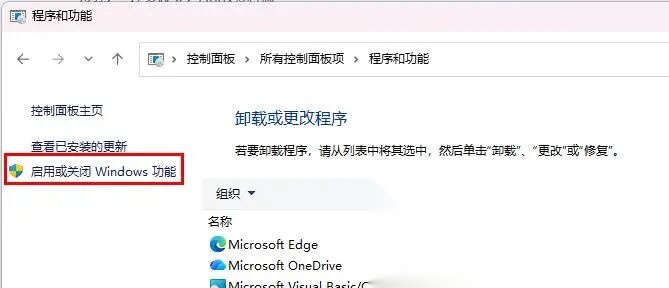
2在弹出的窗口中,勾选“适用于Linux的Windows子系统”“虚拟机平台”两个选项,点击“确定”
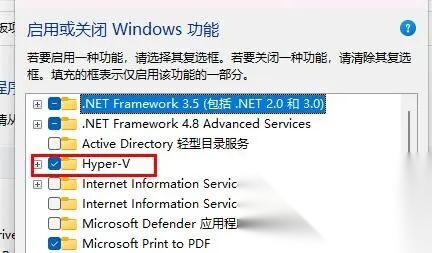
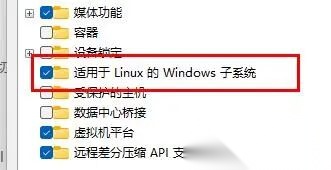
重启后系统会自动配置WSL2环境,此过程无需手动干预,耐心等待即可。
3等待系统安装完成,提示重启时点击“立即重启”电脑(一定要重启,否则不生效)
| 新手要点:“虚拟机平台”选项需要电脑在BIOS中开启虚拟化才能显示,这是Windows安装WSL2的核心前提,以下是详细开启步骤(不同品牌电脑BIOS界面略有差异,但核心选项一致): 1. 重启电脑,开机时根据屏幕提示按对应按键进入BIOS(常见品牌按键:联想拯救者/小新按F2,惠普按F10,戴尔按F2,华硕按F2或Del,宏碁按F2,屏幕开机时会显示“Press [按键] to enter BIOS”); 2. 进入BIOS后,通过方向键找到“Advanced”(高级)菜单,再找到“CPU Configuration”(CPU配置)或“Virtualization Technology”(虚拟化技术)选项; 3. 选中该选项,按Enter键将其设置为“Enabled”(启用); 4. 按F10键保存设置并退出(部分电脑需按“Y”确认保存),电脑会自动重启; 5. 重启后重复步骤1-3,即可看到“虚拟机平台”选项并勾选。 |
步骤2:安装WSL2 Linux发行版(两种方式,推荐CMD命令)
方式一:CMD命令快速安装(推荐新手,一步到位)
- 按“Win+R”输入“cmd”,右键点击“命令提示符”选择“以管理员身份运行”;
- 输入命令wsl --install,按回车执行;【有些系统会让你选择wsl的版本,你可以将系统的回复都发给AI,让他教你如何安装对应版本】
- 系统会自动下载并安装WSL2及默认的Ubuntu发行版,过程约5-10分钟(取决于网络);
- 安装完成后会提示重启电脑,点击“立即重启”;
- 重启后会自动弹出Ubuntu终端,等待初始化完成后,设置用户名(如“user1”)和密码(输入时看不到字符,输完按回车即可),WSL2即安装完成。【记住不要用中文】
提示:若命令安装时出现“无法连接到微软商店”错误,可先检查网络代理设置,关闭代理后重试;若仍失败,再采用方式二安装。
方式二:微软应用商店安装(备用方式,若命令安装失败可尝试)
- 打开微软应用商店(Microsoft Store),搜索“Ubuntu”,选择“Ubuntu 20.04 LTS”点击“获取”(免费);
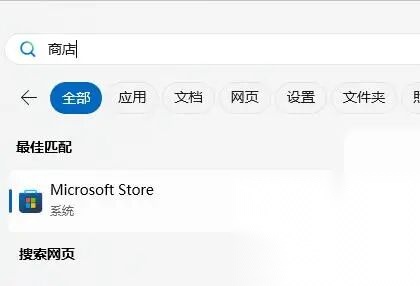
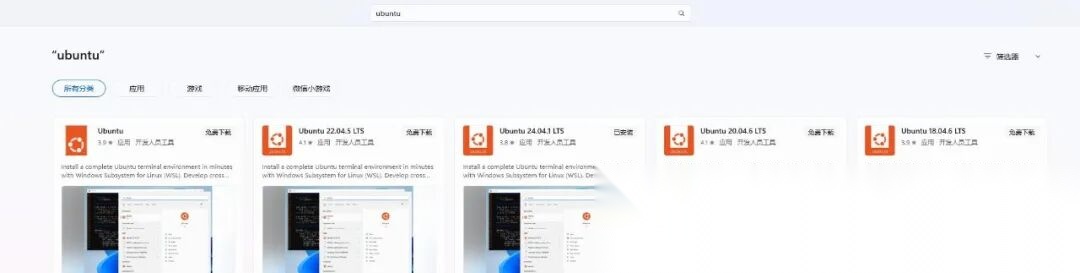
- 下载完成后点击“打开”,等待系统初始化(约1-2分钟),然后设置用户名和密码;
- 按“Win+X”打开终端(管理员),输入命令wsl --set-default-version 2,按回车执行(提示“操作成功完成”即可)。
步骤3:安装Docker Desktop(最后一步!)
1进入Docker官网下载页面:Docker Desktop下载,点击“Download for Windows”(自动识别系统)
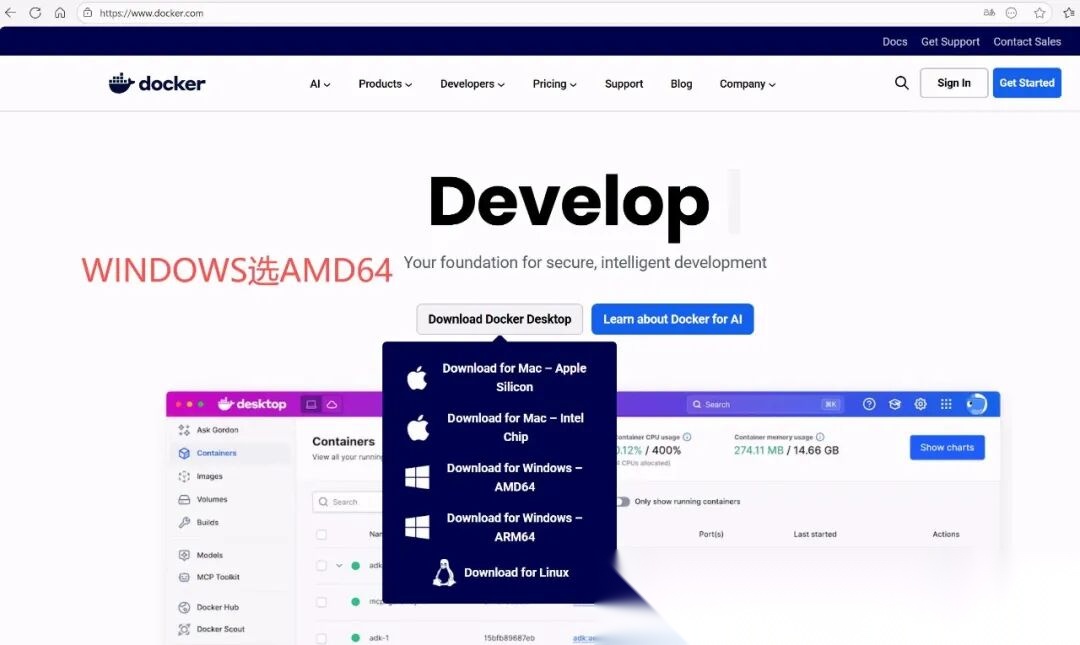
1双击下载的安装包,勾选“Use WSL 2 instead of Hyper-V”,点击“OK”开始安装
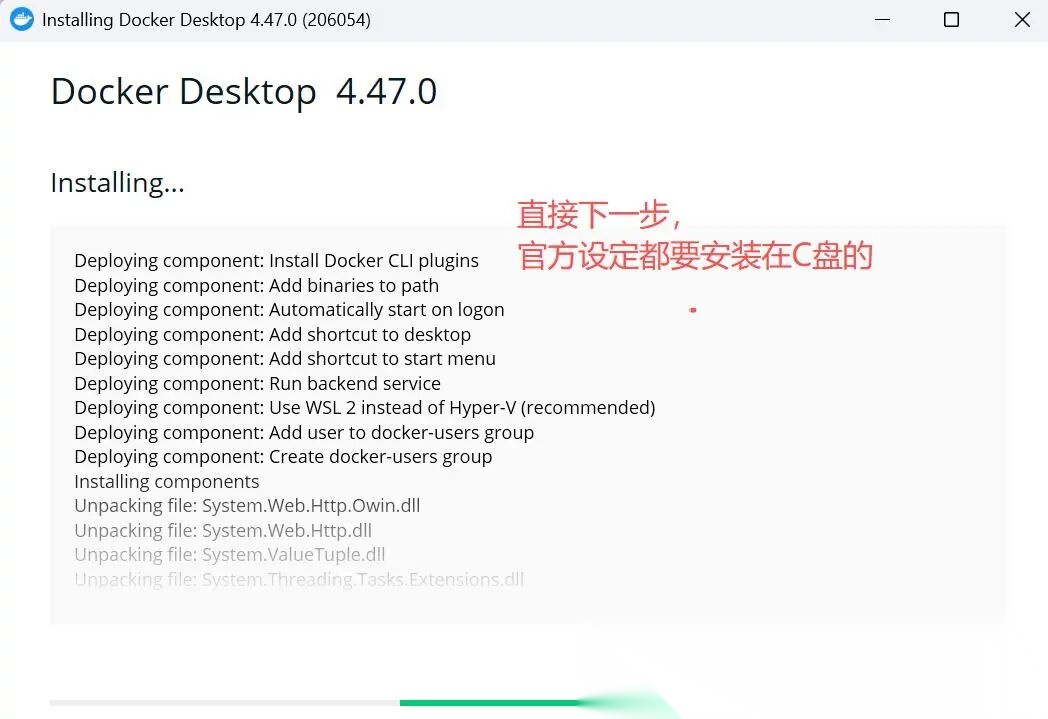
1安装完成后点击“Close and restart”,电脑会自动重启
1重启后打开Docker Desktop,首次启动会加载(约1-3分钟),看到界面顶部显示“Docker Desktop running”即为成功
| 新手要点:如果启动时提示“WSL 2 installation is incomplete”,说明WSL2没装对,重新按步骤1-2操作,或直接下载微软官方修复工具:WSL2内核更新包,安装后重启即可。 |
- Intel芯片Mac系统
1进入Docker官网下载页面,点击“Download for Mac”(选择“Mac with Intel chip”)
2双击下载的.dmg文件,将“Docker”图标拖到“应用程序”文件夹
3打开应用程序中的Docker,首次启动会提示“需要权限”,输入电脑密码授权
4等待加载完成,顶部菜单栏出现Docker图标,且图标旁显示“Running”即为成功
三、核心步骤二:配置RAGFlow运行环境
| 这一步是解决RAGFlow启动时“内存映射不足”的问题,不配置会直接报错,按系统对应操作: |
这一步是解决RAGFlow启动时“内存映射不足”的问题,不配置会直接报错,按系统对应操作:
- Windows系统(WSL2后端)
| Windows系统(WSL2后端,必看原理+完整步骤): |
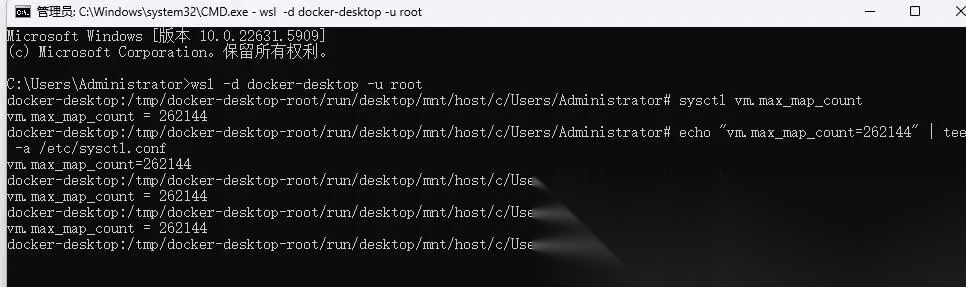
1第一步:进入WSL2虚拟系统(Docker后端)
按“Win+R”输入“cmd”,右键点击“命令提示符”选择“以管理员身份运行”(必须管理员权限,否则进不去虚拟系统);
输入命令:wsl -d docker-desktop -u root,按回车;
▶ 成功标志:命令行前缀从“C:\Windows\system32>”变成“root@xxx:/#”,说明已进入虚拟系统。
2第二步:检查当前参数值(判断是否需要修改)
输入检查命令:sysctl vm.max_map_count,按回车;
- 若输出“vm.max_map_count = 262144”或更大值:无需修改,直接跳至第5步退出;
- 若输出小于262144(如默认65530):必须修改,执行下一步。
3第三步:临时修改(立即生效,重启后失效)
输入修改命令:sysctl -w vm.max_map_count=262144,按回车;
▶ 成功标志:输出“vm.max_map_count = 262144”(此时参数已生效,可立即启动RAGFlow)。
4第四步:永久修改(一劳永逸,重启不失效,推荐!)
临时修改重启电脑/Docker后会恢复默认值,建议新手直接配置永久生效:
- 输入命令:echo “vm.max_map_count=262144” | tee -a /etc/sysctl.conf,按回车(将参数写入系统配置文件);
- 输入命令:sysctl -p,按回车(让配置文件立即生效);
▶ 验证方法:再次执行sysctl vm.max_map_count,若输出262144则永久配置成功。
5第五步:退出虚拟系统
输入命令:exit,按回车即可回到Windows命令行。
| 为什么要做这几步?新手必懂原理 1. wsl -d docker-desktop -u root:Docker在Windows上实际是靠一个轻量级Linux虚拟机运行的,这条命令是用最高权限(root)连接到这个虚拟机,只有最高权限才能改系统核心参数。 2. sysctl -w vm.max_map_count=262144:核心作用是调高“进程可拥有的内存映射区域数量”。RAGFlow依赖的服务会创建大量内存映射,系统默认值(约6万)不够用,会直接启动失败或报错“max virtual memory areas too low”,调到262144才能满足需求。 3. exit:退出权限模式。 注意:这是临时设置,重启电脑或Docker后会失效,下次启动RAGFlow前重新执行前两步即可;若频繁使用,可输入echo ‘vm.max_map_count=262144’ >> /etc/sysctl.conf实现永久生效。 【后续我会教大家用CLAUDE CODE一键搞定这些配置】 |
- Mac系统
1打开“启动台-其他-终端”,输入命令docker run --rm --privileged --pid=host alpine sysctl -w vm.max_map_count=262144,按回车
1首次执行会下载一个小镜像(约几十MB),等待完成后提示“vm.max_map_count = 262144”即为成功(重启后需重新执行)
四、核心步骤三:安装并启动RAGFlow
| 这一步通过命令行操作,新手不用怕,复制粘贴命令即可,按系统对应步骤来: |
- 下载RAGFlow源代码(两种方式任选)
先安装Git工具(用来下载代码):
1Windows/Mac:两种方式下载RAGFlow代码,任选其一即可
方式一:通过Git工具下载(推荐,后续更新方便)
进入Git官网Git下载,下载对应系统版本,双击安装时一路点“Next”即可(默认设置没问题),安装完成后通过命令下载代码。
方式二:手动下载压缩包(适合Git安装失败的新手)
- 打开RAGFlow的GitHub官网:https://github.com/infiniflow/ragflow;
- 点击右上角的“Code”按钮,在下拉菜单中选择“Download ZIP”;
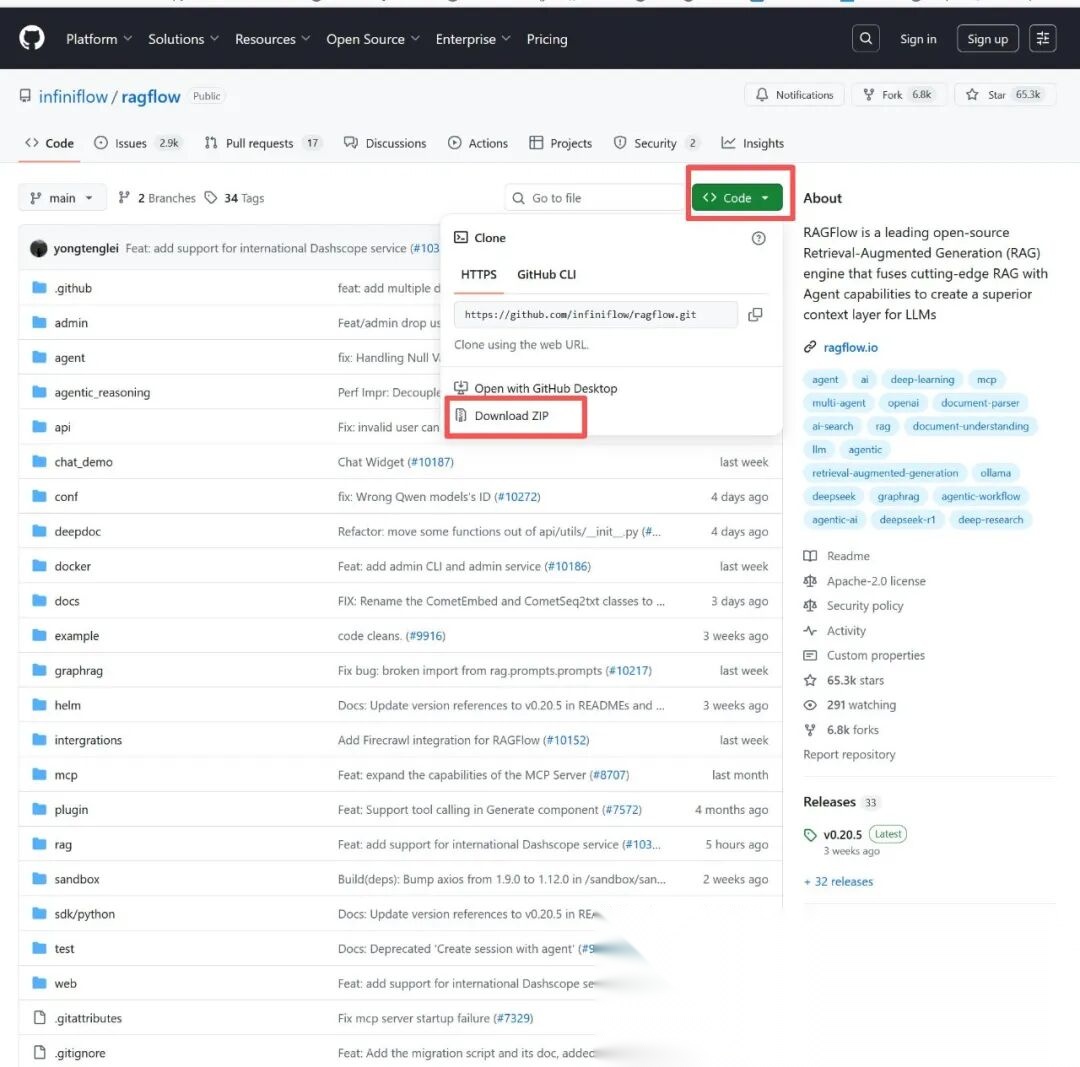
- 下载完成后,找到压缩包(默认在“下载”文件夹),右键点击选择“解压到当前文件夹”或指定文件夹(建议解压到C盘以外的磁盘,如D盘根目录,路径避免中文,如“D:\ragflow”);
- 解压完成后,记住解压路径,后续进入该路径下的“docker”文件夹操作。
若选择方式一(Git下载),打开终端(Windows用“Git Bash”或“命令提示符”,Mac用“终端”),执行以下命令:
| Plain Text # 下载RAGFlow代码到本地 git clone https://github.com/infiniflow/ragflow.git # 进入RAGFlow的Docker配置目录 cd ragflow/docker # 切换到官方原始版对应的稳定版本(与.env镜像版本一致) git checkout -f v0.21.0 |
若选择方式二(手动下载解压),打开终端,执行以下命令(需将路径替换为你的解压路径)【更推荐这个】:
| Plain Text # 进入RAGFlow的Docker配置目录(示例路径为D盘解压,需根据实际情况修改) cd D:\ragflow\ragflow-main\docker # 若路径有空格,需用引号包裹,如cd “D:\ragflow folder\docker” 例如我的就是E:\ragflow-main\docker 我应该输入cd E:\ragflow-main\docker |
| 新手要点:如果下载代码时提示“网络错误”,可能是需要魔法,或换个时间段重试;如果提示“git不是内部命令”,说明Git没装对,重新安装Git并重启终端即可。 |
- 配置.env文件(必改3处,决定功能是否正常)
| 首先说明.env文件:该文件位于ragflow的docker目录下,是RAGFlow的核心环境配置文件,记录了文档引擎、容器资源、镜像版本、服务端口等关键参数。官方原始版本参数全面且规范,建议以其为基础进行配置——新手无需修改所有参数,只需聚焦“必改核心项”和“新手友好优化项”即可,既避免配置错误又能解决实际问题。 关键补充:官方默认端口说明 根据官方配置,RAGFlow的Web服务默认通过SVR_HTTP_PORT=9380端口对外提供访问。因此,浏览器访问地址固定为http://localhost:9380(或http://127.0.0.1:9380)。 如果之前修改过Docker Compose中的端口映射(如将80端口映射),为保持与官方一致,建议将其恢复为默认配置,专注通过.env文件的SVR_HTTP_PORT参数管理访问端口,减少配置复杂度。 |
结合官方原始配置和新手需求,核心配置分为“镜像版本切换”“国内环境适配”“资源优化”三大模块,步骤如下(附配置文件截图说明):
- 镜像版本切换(必改,决定功能完整性):官方默认启用轻量版(slim),无内置模型,新手推荐切换为完整版(内置中文向量化模型,解析工程文档更精准)。操作步骤:
- 找到.env文件并显示隐藏文件(Windows勾选“隐藏的项目”,Mac按Command+Shift+.); 【如果你直接看到,就不用修改】
- 找到镜像配置段,按如下修改(#表示注释,未注释行代表生效):
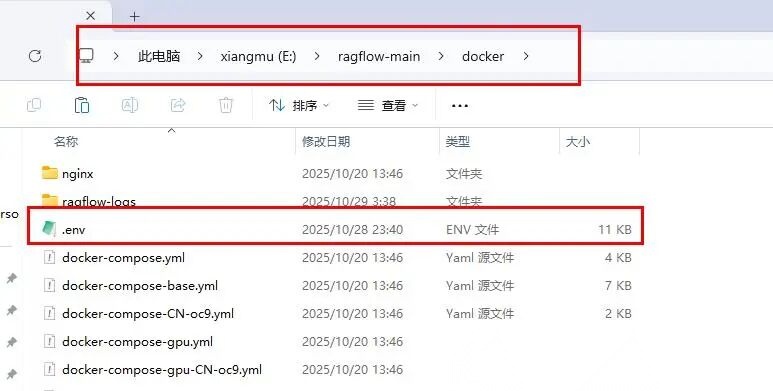
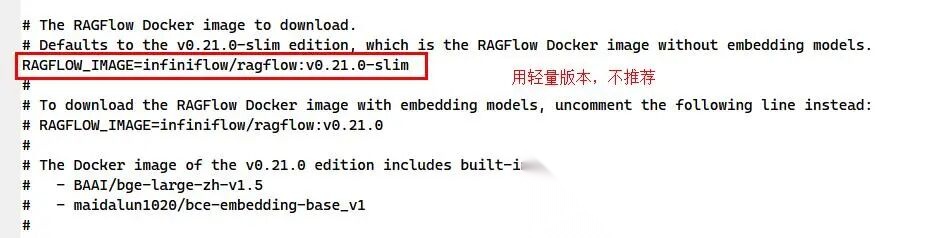
轻量版(默认,不推荐)
RAGFLOW_IMAGE=infiniflow/ragflow:v0.21.0-slim
完整版(内置BAAI/bge-large-zh等中文模型,推荐)
RAGFLOW_IMAGE=infiniflow/ragflow:v0.21.0
3. 保存文件即可。(按我上面修改)
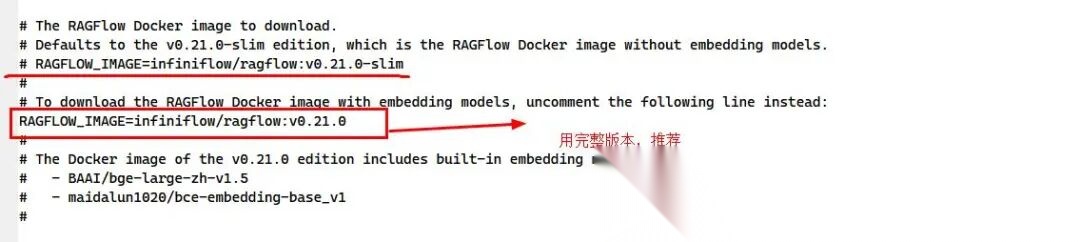
| 新手避坑提醒:1. 改参数前一定要备份.env文件,复制一份改名为“env备份”,错了能恢复;2. 只改上面讲的参数,其他参数(如数据库密码、端口)不要乱改,改了会导致服务启动失败;3. 改完参数后,需要重新执行启动命令才能生效。 |
| 3. 执行RAGFlow镜像拉取与启动命令:配置完成后,在终端的ragflow/docker目录下执行拉取并启动命令,根据网络环境和硬件情况选择对应命令: |
| # 1. 基础版(CPU运行,官方源,适用于网络通畅场景)【第一次搞用这个就可以了】 docker compose -f docker-compose.yml up -d # 2. 国内源优化版(CPU运行,适配国内网络,下载更快)【国内用户优先选这个】 # 先设置国内镜像环境变量(临时生效,仅本次拉取有效) export COMPOSE_REGISTRY_MIRROR=https://docker.mirrors.ustc.edu.cn 【这些镜像很多,如果不生效或卡,问一下AI,让它找给你】 # 再执行拉取启动命令 docker compose -f docker-compose.yml up -d # 3. GPU加速版(需满足前文GPU条件,官方源) docker compose -f docker-compose.gpu.yml up -d # 4. GPU加速国内源版(适配国内网络的GPU版本) export COMPOSE_REGISTRY_MIRROR=https://docker.mirrors.ustc.edu.cn docker compose -f docker-compose.gpu.yml up -d |
| 新手要点:① 命令中的“-d”表示后台运行,执行后终端可继续操作;② 国内用户优先使用带“国内源优化”的命令,避免因网络问题导致拉取失败;③ 若之前未配置Docker国内镜像,执行国内源版命令前需先按前文“换源步骤”配置Docker Engine镜像;④ 首次执行会自动拉取对应版本镜像,耐心等待即可。 【如果卡住了,按CTRL+C退出,然后再重新输入相同命令即可续上】 |
| 新手要点:1. 首次执行会下载对应版本镜像(轻量版约2GB,完整版约9GB),耗时5-60分钟(取决于网络),期间若出现卡顿、断连,可通过“换源”解决,换源步骤如下: 【Windows换源】 1. 打开Docker Desktop,点击左侧“Settings”(设置),选择“Docker Engine”; 2. 在编辑框中添加国内镜像源,完整内容如下(替换原有内容,注意逗号分隔): { “registry-mirrors”: [ “https://docker.mirrors.ustc.edu.cn”, “https://hub-mirror.c.163.com”, “https://registry.docker-cn.com” ] } 3. 点击“Apply & Restart”,等待Docker重启完成后重新执行启动命令。 【Mac换源】 1. 打开Docker Desktop,点击顶部菜单栏“Docker-设置”,选择“Docker Engine”; 2. 后续步骤与Windows一致,添加国内镜像源后重启Docker。 2. 若拉取时断连,无需重新下载全部内容,再次执行启动命令docker compose -f docker-compose.yml up -d即可,Docker会自动续传未完成的部分;若多次断连,建议换用手机热点或更稳定的网络后重试。 |
- GPU加速版本说明(可选,提升速度)
若你的电脑有NVIDIA显卡,可尝试GPU加速版本,提升运行速度,但需满足两个条件:
① 显卡为40系及以下(如RTX 3060、4070等),目前RAGFlow暂不兼容50系显卡(如RTX 5060 TI)【我真是R了,还好能跑OLLAMA】;
② 已安装NVIDIA显卡驱动和CUDA工具包(驱动版本需匹配CUDA版本,可通过NVIDIA官网查询对应关系)。
GPU版本启动命令:进入docker目录后,执行docker compose -f docker-compose.gpu.yml up -d,若显卡不兼容会提示报错,此时改用默认命令启动CPU版本即可。
- 验证RAGFlow是否启动成功(关键一步!)
1打开浏览器,输入地址http://localhost:9380(或http://127.0.0.1:9380),按回车
1如果看到RAGFlow的登录界面(默认用户名:admin,密码:admin),即为启动成功;如果打不开,等待1-2分钟再试(服务启动需要时间)
1输入用户名和密码登录,进入RAGFlow主界面,至此RAGFlow安装完成!
| 然后你也可以在自己的DOCKER中看到它运行,如下: |
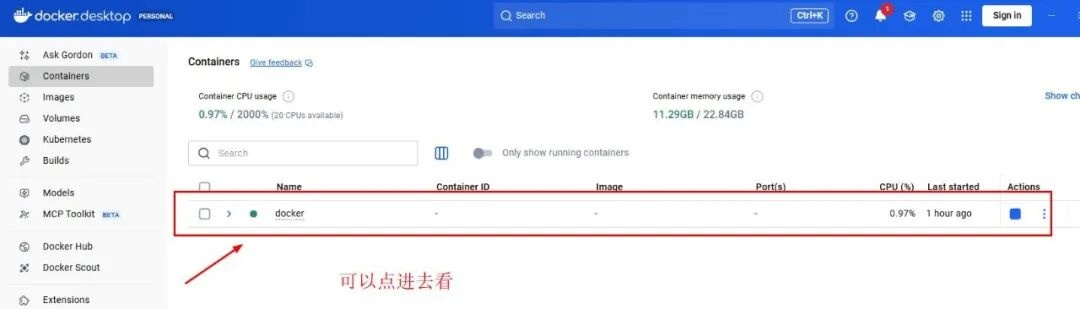
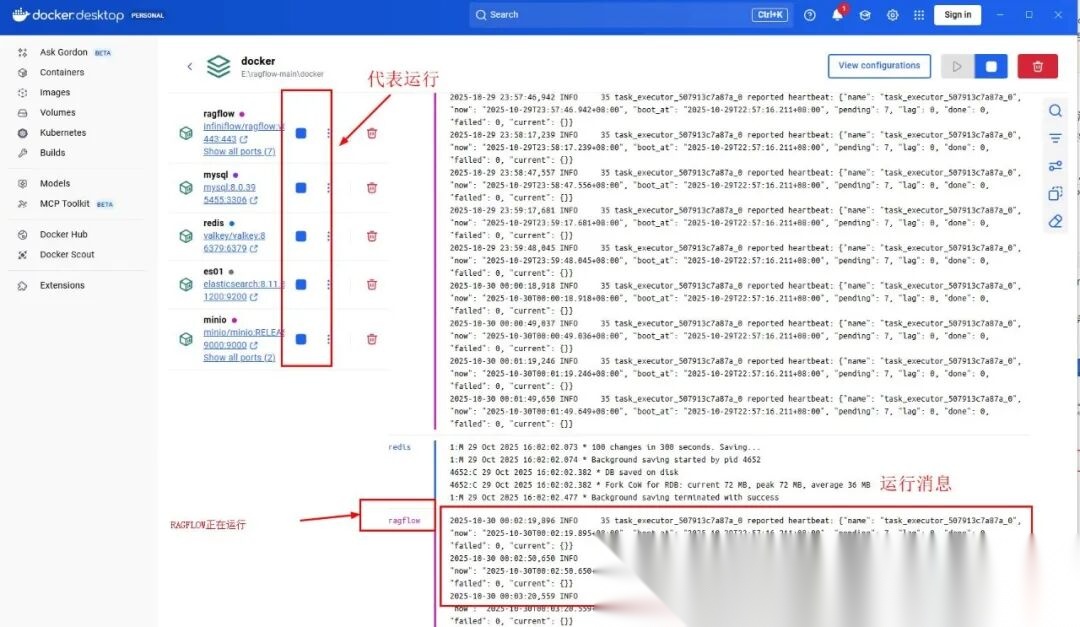
五、核心步骤四:获取GLM-4-FLASH免费API
| 智谱AI的GLM-4-FLASH提供免费API调用,足够个人使用,步骤如下: |
智谱AI的GLM-4-FLASH提供免费API调用额度,足够个人使用,步骤如下:
- 注册并实名认证智谱AI账号(必做!)
1打开智谱AI开放平台:智谱AI开放平台,点击右上角“注册”,用手机号验证码注册
1登录后,点击右上角“个人中心-实名认证”,选择“个人实名认证”,按提示上传身份证正反面,填写信息(1-3个工作日审核通过,大部分当天通过)
| 新手要点:实名认证是获取免费API的前提,信息必须真实,否则无法通过审核;审核通过后会收到短信通知。 |
- 创建API Key(关键!泄露会被盗用)
1实名认证通过后,进入智谱AI控制台:智谱AI控制台,点击左侧“API密钥-创建API密钥”
1输入密钥名称(如“RAGFlow专用”),点击“确定”,会生成“API Key”和“API Secret”
1点击“复制”按钮,把API Key和API Secret保存到记事本里(后续要用到,不要泄露给别人,泄露会被他人盗用额度)
六、核心步骤五:RAGFlow接入GLM-4-FLASH API
| 这一步是让RAGFlow“连接”到GLM-4-FLASH,实现智能问答,全程在网页界面操作,零代码: |
这一步是让RAGFlow“连接”到GLM-4-FLASH,实现智能问答,全程在网页界面操作,零代码:
- 进入RAGFlow模型配置界面
1打开浏览器,进入RAGFlow主界面(http://localhost:9380),登录后点击左侧菜单栏“系统设置-模型管理”
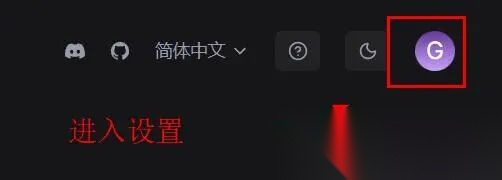
1在模型管理页面,点击右上角“添加模型”,选择“智谱AI”作为模型来源
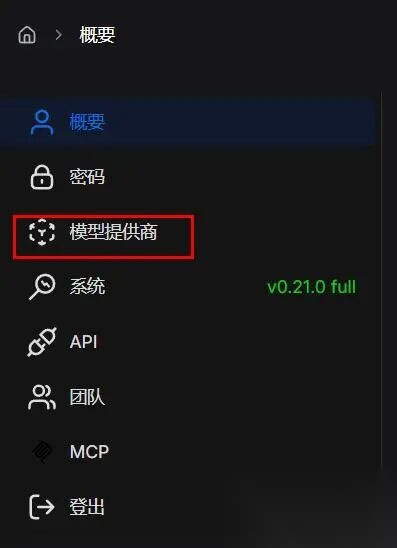
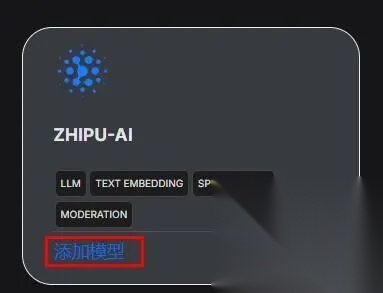
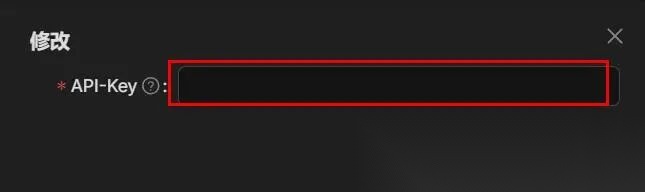
| 直接填你从智普上面获取的API就好了。 |
- 设置默认模型(可选)
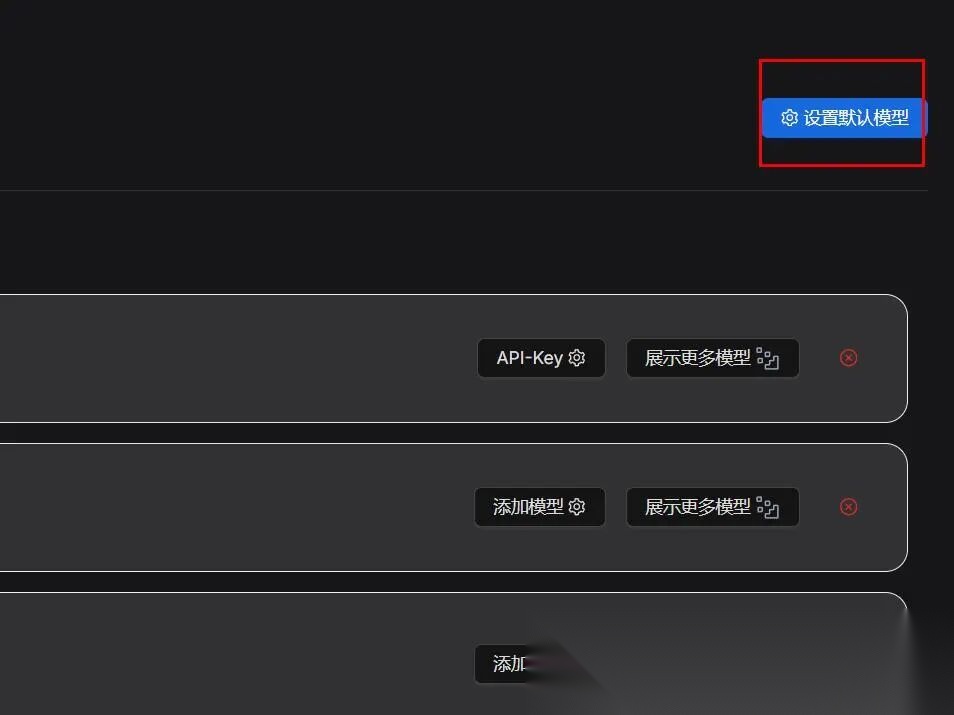
在模型管理页面,找到刚添加的“GLM-4-FLASH”,点击右侧“设为默认”,后续使用时就不用每次选择模型了。
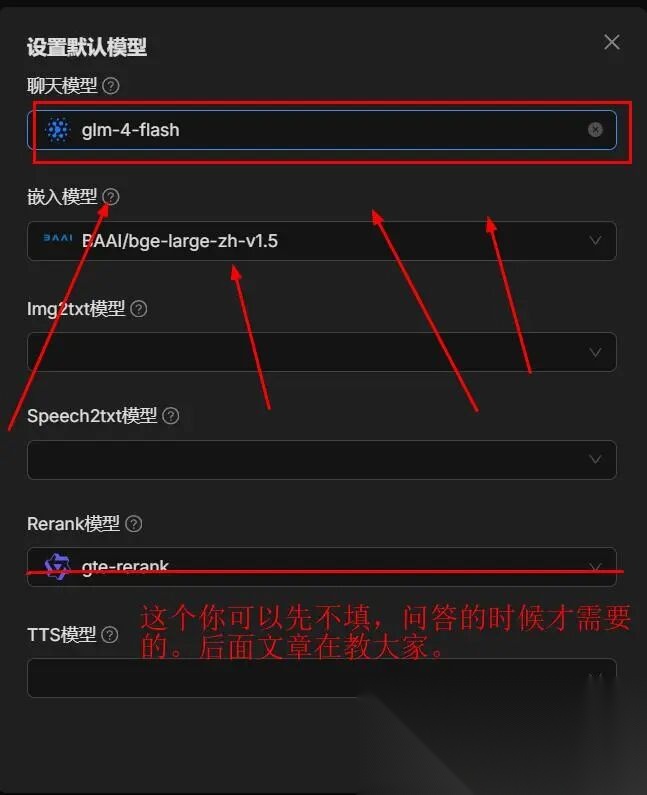
七、新手必看:常见问题解决方法
1问题1:RAGFlow启动后,浏览器打不开http://localhost:9380?解决:1. 终端输入docker ps,查看“ragflow”相关容器是否都在运行(STATUS列显示“Up”);2. 若容器未运行,输入docker compose -f docker-compose.yml logs ragflow查看报错,重点检查MEM_LIMIT是否超过电脑内存,或端口是否被占用;3. 若端口被占用,可修改.env文件中的SVR_HTTP_PORT参数(如改为9381),保存后重新执行启动命令,再用新端口访问。
1问题2:Docker启动失败,提示“WSL 2 kernel update is required”?解决:1. 下载微软官方WSL2内核更新包:WSL2内核更新包(经验证为微软官方链接);2. 安装完成后重启电脑,重新启动Docker即可。
1问题3:上传文档后解析失败?解决:1. 检查文件是否损坏(用其他软件打开试试);2. 文件名不要有中文特殊符号(如“!、?”),重命名后再上传;3. 单个文件不要超过100MB,拆分后再上传;4. 若为扫描版PDF,需先进行OCR识别(RAGFlow部分版本支持内置OCR,若不支持需提前用工具转换为可编辑PDF)。
1问题4:问答时提示“API调用失败”?解决:1. 检查API Key和Secret是否填写正确(重新复制粘贴一次,避免空格);2. 进入智谱控制台查看额度是否用完(免费额度每日有上限,可升级套餐或次日再试);3. 检查网络是否能访问智谱AI接口(可访问智谱AI开放平台测试网络连通性);4. 若提示“模型版本不存在”,确认模型版本选择为“glm-4-flash”。
1问题5:M1/M2芯片Mac无法启动RAGFlow?解决:ARM架构需要手动构建镜像,终端进入ragflow/docker目录后,输入docker compose -f docker-compose.arm64.yml up -d(过程约30-60分钟,需耐心等待);构建失败可尝试更新Docker Desktop至最新版本,开启“使用Rosetta模拟x86架构”功能。
1问题6:拉取镜像时提示“permission denied”?解决:1. Windows/Mac:以管理员身份运行终端;2. Linux:在命令前加sudo(如sudo docker compose up -d),输入管理员密码即可。
| 如果有问题,找QWEN、KIMI和DEEPSEEK都可以询问他们 |
读者福利:倘若大家对大模型感兴趣,那么这套大模型学习资料一定对你有用。
针对0基础小白:
如果你是零基础小白,快速入门大模型是可行的。
大模型学习流程较短,学习内容全面,需要理论与实践结合
学习计划和方向能根据资料进行归纳总结
包括:大模型学习线路汇总、学习阶段,大模型实战案例,大模型学习视频,人工智能、机器学习、大模型书籍PDF。带你从零基础系统性的学好大模型!
😝有需要的小伙伴,可以保存图片到wx扫描二v码免费领取【保证100%免费】🆓
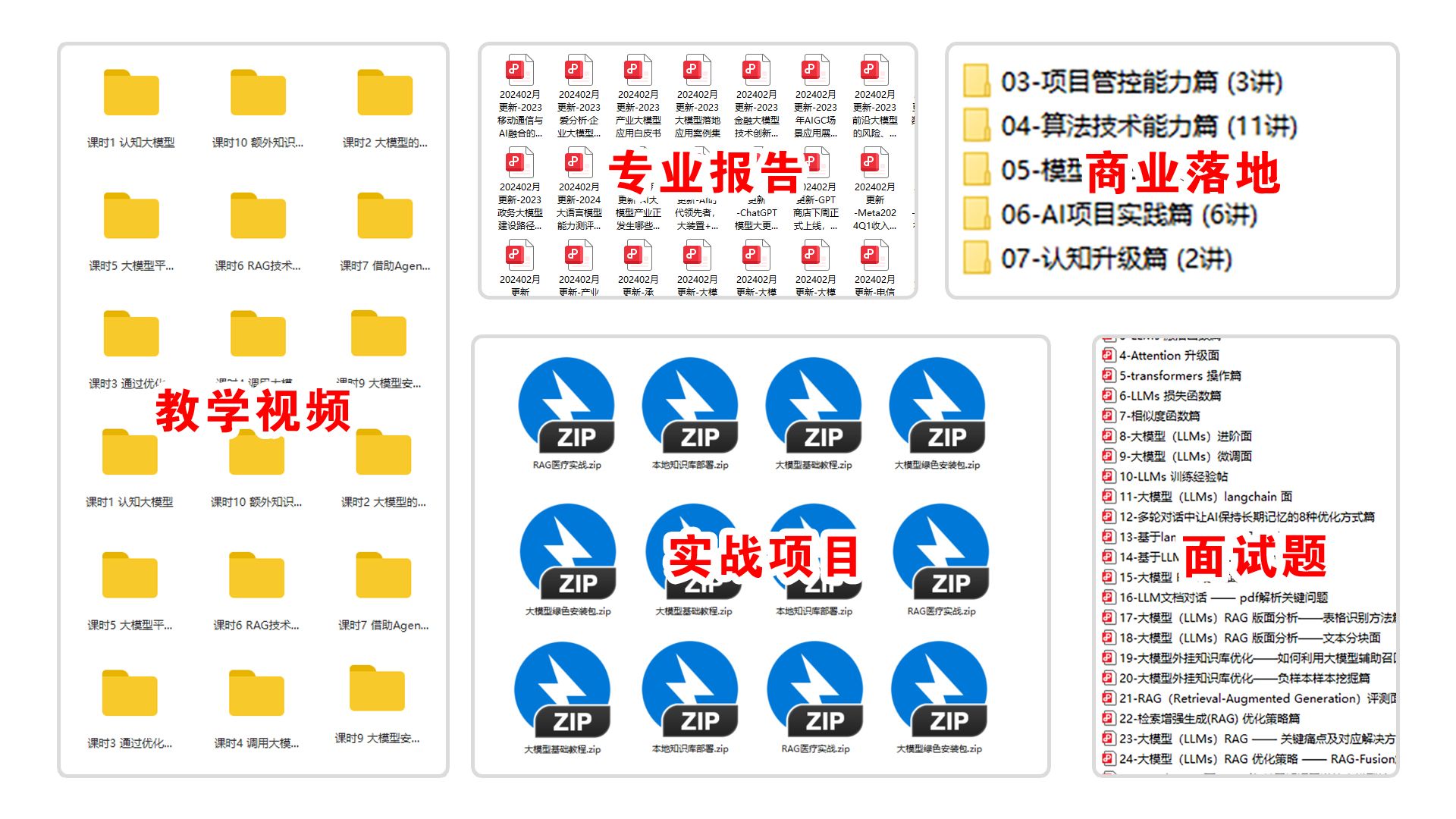

👉AI大模型学习路线汇总👈
大模型学习路线图,整体分为7个大的阶段:(全套教程文末领取哈)

第一阶段: 从大模型系统设计入手,讲解大模型的主要方法;
第二阶段: 在通过大模型提示词工程从Prompts角度入手更好发挥模型的作用;
第三阶段: 大模型平台应用开发借助阿里云PAI平台构建电商领域虚拟试衣系统;
第四阶段: 大模型知识库应用开发以LangChain框架为例,构建物流行业咨询智能问答系统;
第五阶段: 大模型微调开发借助以大健康、新零售、新媒体领域构建适合当前领域大模型;
第六阶段: 以SD多模态大模型为主,搭建了文生图小程序案例;
第七阶段: 以大模型平台应用与开发为主,通过星火大模型,文心大模型等成熟大模型构建大模型行业应用。
👉大模型实战案例👈
光学理论是没用的,要学会跟着一起做,要动手实操,才能将自己的所学运用到实际当中去,这时候可以搞点实战案例来学习。

👉大模型视频和PDF合集👈
这里我们能提供零基础学习书籍和视频。作为最快捷也是最有效的方式之一,跟着老师的思路,由浅入深,从理论到实操,其实大模型并不难。

👉学会后的收获:👈
• 基于大模型全栈工程实现(前端、后端、产品经理、设计、数据分析等),通过这门课可获得不同能力;
• 能够利用大模型解决相关实际项目需求: 大数据时代,越来越多的企业和机构需要处理海量数据,利用大模型技术可以更好地处理这些数据,提高数据分析和决策的准确性。因此,掌握大模型应用开发技能,可以让程序员更好地应对实际项目需求;
• 基于大模型和企业数据AI应用开发,实现大模型理论、掌握GPU算力、硬件、LangChain开发框架和项目实战技能, 学会Fine-tuning垂直训练大模型(数据准备、数据蒸馏、大模型部署)一站式掌握;
• 能够完成时下热门大模型垂直领域模型训练能力,提高程序员的编码能力: 大模型应用开发需要掌握机器学习算法、深度学习框架等技术,这些技术的掌握可以提高程序员的编码能力和分析能力,让程序员更加熟练地编写高质量的代码。
👉获取方式:
😝有需要的小伙伴,可以保存图片到wx扫描二v码免费领取【保证100%免费】🆓





















 25万+
25万+

 被折叠的 条评论
为什么被折叠?
被折叠的 条评论
为什么被折叠?








